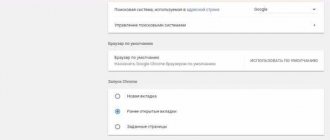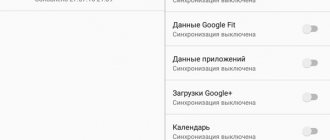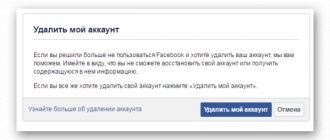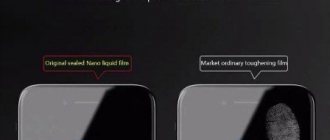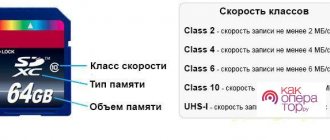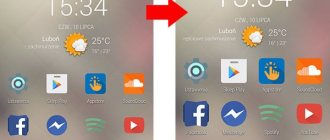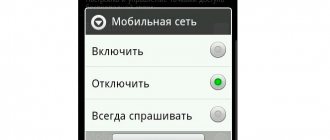Рано или поздно наступает момент, когда телефон перестает функционировать корректно. Это проявляется по-разному – смартфон может перегреваться, зависать, у него быстро заканчивается память и прочее.
Старые модели с каждым обновлением работает все медленнее, поэтому у пользователей появляется желание отформатировать и откатить свое устройство к заводским настройкам. Поэтому далее будет объяснено, как это можно сделать для смартфонов Samsung.
Для чего нужен сброс данных
Так как жесткий сброс стирает все данные, вы должны пользоваться данный функцией только в крайнем случае. Самая популярная причина для выполнения сброса данных – это серьезные проблемы со смартфоном: зависания, отключения, некорректная работа некоторых или всех функций, неполадки после обновлений системы. В общем, все что мешает вашему телефону нормально работать.
Другая причина – это желание отдать или продать телефон. В такой ситуации вы, безусловно, захотите избавиться от любой личной информации и данных, которые вы накопили на своем смартфоне за время его использования. Благодаря форматированию вы сможете вернуть телефон к заводским настройкам.
Что нужно сделать перед сбросом данных
Перед сбросом настроек до заводских можно попробовать сделать так называемый мягкий сброс. Это вариант, который может помочь избавиться от некоторых ошибок и неполадок. Иногда совет «выключить и включить устройство» действительно бывает полезен. Это действие не будет стирать никакие данные.
Однако если перезагрузка не помогла избавиться от неполадок – будьте готовы к жесткому сбросу. Но перед ним вам нужно сделать важное действие.
Создание резервной копии важных файлов
Чтобы не потерять личные данные в результате форматирования, обязательно выполните резервное копирование данных. Сделать это можно следующими способами:
- Перед форматированием через «Настройки», во вкладке «Сброс» будет пункт «Резервирование данных». Активируйте данную функцию, чтобы записать данные на сервера Google.
- Вы также можете сохранить личные файлы на облачных хранилищах, например, в Google Drive, Яндекс Диск, Dropbox и прочих.
- Вы можете подключить смартфон к КП через USB-кабель и перекинуть нужные файлы себе на компьютер.
Возможные проблемы
Использовали Hard Reset с целью избавиться от проблем в работе устройства? Если откат настроек не помог устранить неполадки, то можно попробовать выполнить перепрошивку. Дополнительно нужно обратиться за помощью к специалистам в авторизированный сервисный центр.
После сброса устройство зависает и тормозит? Необходимо тоже обращаться в сервисный центр. Возможно, потребуется выполнить обновление ОС, чтобы владелец смог продолжить пользоваться аппаратом.
Если устройство запрашивает пароль от аккаунта Гугл, то нужно ввести его. Забыли учетные данные? Тогда их необходимо восстановить через официальный сайт – https://accounts.google.com/signin/v2/recoveryidentifiersource=esir&flowName=GlifWebSignIn&flowEntry=ServiceLogin. Если вы не помните логин и пароль, то нужно обратиться в авторизованный сервисный центр, предоставив документы, подтверждающие приобретение аппарата.
Как отформатировать телефон Самсунг через меню
В зависимости от модели и версии ОС, путь может немного различаться. Однако порядок действий для все устройств похож, поэтому вы без проблем справитесь с выполнением данной операции.
Чтобы выполнить жесткий сброс для телефона Самсунг, следуйте приведенным ниже действиям:
- Войдите в «Настройки».
- Введите опцию «Общие настройки». Если эта вкладка отсутствует, пропустите данный шаг.
- Откройте параметр «Конфиденциальность». В зависимости от версии оперативной системы, данная опция может называться «Сброс» или «Архивация и сброс».
- Далее вам нужно активировать опцию «Сброс данных».
- После этого откроется список всех данных, которые будут удалены. Для подтверждения кликните «Сброс» или «Удалить все».
Как только форматирование начнется, телефон будет недоступен несколько минут. После этого устройство перезагрузится.
Как отформатировать Samsung с помощью сервисной комбинации
Производители смартфонов Самсунг сделали для своих устройств специальные сервисные коды, с помощью которых пользователь может форматировать данные. Для этого вам нужно открыть набор номера и ввести следующую USSD-команду:
- *2767*2878# – благодаря данной комбинации можно удалить только системные настройки, при этом сохранив личные данные.
- *2767*3855# – данная команда полностью удаляет все данные и откатывает устройство к заводским настройкам.
Как и в предыдущем случае, смартфон на несколько минут будет выполнять форматирование, после чего перезагрузится.
Способ 1. Подбор рисунка блокировки в соответствии с распространенными моделями
Многие пользователи смартфонов устанавливают на свои гаджеты достаточно простые графические ключи, например, если блокировка ставится не с целью защиты данных, а для предотвращения действий, вызванных случайными касаниями экрана или кнопок. Кроме того, несложную графическую комбинацию легче воспроизводить при каждой разблокировке устройства, тогда как сложный рисунок требует больше времени и внимания и поэтому не всегда удобен. Данный факт позволяет выделить наиболее распространенные модели создания графических ключей. Если Вы также предпочитаете ставить на свой Samsung немудреный графический рисунок, то Вы можете попробовать подобрать для Вашего заблокированного устройства пароль с помощью одного из описанных ниже вариантов, и, возможно, Вы легко вспомните свой ключ! Чтобы узнать, как снять графический ключ samsung без потери данных, обратитесь к описаниям популярных образцов ключей ниже.
Ключ, начинающийся с левого верхнего угла
Установлено, что около 44% владельцев смартфонов придумывают графический рисунок, который начинается с верхнего левого угла.
3 других угла
Кроме того, в результате исследования было обнаружено, что с трех других углов свой графический ключ начинают 77% пользователей.
5 точек
Многие пользователи при создании графического пароля используют всего 5 точек. А некоторые и того меньше – всего 4.
Буквенные ключи
Исследование показало, что 10% графических ключей представляют собой рисунки в виде букв. Некоторые пользователи устанавливают в качестве подобного ключа первую букву своего имени.
Возможно, в одной из данных моделей построения графических ключей Вы узнаете свои принципы создания пароля и благодаря этому вспомните рисунок блокировки экрана, установленный на Вашем телефоне Samsung. Таким образом, Вы сможете легко разблокировать устройство и сохранить все имеющиеся на нем данные в неприкосновенности, без необходимости обращения к более радикальным способам сброса ключа блокировки Вашего смартфона.
Форматирование через режим восстановления
Если телефон зависает, не отвечает на команды или не запускается, выполните следующие действия:
- Отключите свой телефон.
- Одновременно зажмите кнопки: «Питание», «Увеличение громкости» и «Домой». Удерживайте их, пока не появится логотип Samsung.
- Как только появится специальное меню настроек, выберите опцию «wipe data/factory reset». Чтобы перемещаться по меню, кликайте кнопки увеличения и уменьшения громкости. Для активации вкладок нажимайте кнопку питания.
- Далее вам нужно подтвердить форматирование, выбрав «Yes – delete all user data».
- После этого запуститься процесс сброса. Он может продлиться несколько минут.
- Как только операция завершится, вы попадете в меню опций. Чтобы снова запустить телефон, активируйте параметр «Reboot system now».
Программы для Hard Reset
Вышеперечисленные методы не всегда помогают достичь нужной цели. Если у вас по какой-либо причине не получилось выполнить форматирование стандартными способами, стоит воспользоваться специальной утилитой. Для этого вы можете скачать на свой компьютер официальную программу от разработчика – Samsung Switch.
Однако вы можете воспользоваться и сторонней утилитой. Далее будет инструкция для программы Android Data Eraser:
- Скачайте и установите данное приложение на свой ПК.
- После этого подключите телефон к компьютеру через USB-кабель.
- Запустите программу и зайдите во вкладку «Очистить данные».
- После этого подтвердите форматирование, нажав кнопку «Стереть».
Утилита запустит процесс очистки устройства. Во время операции категорически запрещено прерывать процесс, отключать или отсоединять телефон.
Если нужно разблокировать Айфон, когда пароль забыт, то воспользуйтесь видео-инструкцией:
Источники
- https://xchip.ru/2020/04/07/chto-delat-esli-zabyli-parol-na-samsung/
- https://xchip.ru/2020/04/30/kak-razblokirovat-samsung/
- https://poandroidam.ru/samsung/unblock.html
- https://kazizilkree.com/kak-razblokirovat-samsung/
- https://fans-android.com/kak-razblokirovat-telefon-samsung/
- https://ExpertLand.ru/telefon/samsung/kak-snyat-s-blokirovki
- https://sdelaicomp.ru/mobile/kak-razblokirovat-samsung-esli-zabyl-parol.html
- https://www.samsung.com/ru/support/faqs/chto-delat-esli-ne-snimaetsja-parol-pin-kod-ili-risunok-s-ekrana-blokirovki-na-samsung-galaxy/
- https://fishki.net/3394450-3-prostyh-sposoba-razblokirovaty-telefon-esli-zabyl-paroly-pin-kod-ili-graficheskij-kljuch.html
[свернуть]
Как отформатировать карту памяти
Для удаления данных с карты памяти вам не нужно делать сброс настроек. К тому же данная функция обычно не трогает файлы на SD-карте. Если вы хотите очистить карту памяти отдельно, выполните следующие действия:
- Зайдите в «Настройки»
- Далее кликните на вкладку «Оптимизация». Если данный пункт отсутствует, пропустите данный шаг.
- После этого вам нужно перейти в пункт «Память».
- Как только вы попадете на следующее окно, кликните на кнопку «три точки» вверху экрана, а затем нажмите «Настройки памяти».
- Чтобы выбрать SD-карту, зайдите в пункт «Портативный носитель».
- Выберите «Карта памяти», а затем кликните «Форматировать».
После подтверждения данного действия телефон удалит все данные с карты памяти. Вы также можете очистить файлы через компьютер. Для этого подключите телефон к ПК через USB-кабель, а затем форматируйте данные через проводник.
Установка паролей на устройстве
Установить блокировку можно не только на устройство, но и на отдельные приложения и папки. Это позволит дополнительно обезопасить себя.
Блокировка устройства
Установить блокировку на устройство можно в настройках. В разделе «Безопасность» или «Безопасность и конфиденциальность» можно выбрать способ блокировки: PIN-код, графический ключ или использование биометрических данных (сканер отпечатка пальца или распознавание лица).
Защита папки
Как и при блокировке девайса, нужно зайти в приложение «Настройки», раздел «Безопасность». В разделе «Безопасность и конфиденциальность» есть подпункт «Защита личных данных», в котором идёт процесс защиты отдельных папок. Зайдя в ранее указанный пункт, необходимо выбрать нужные папки, которые хотим дополнительно обезопасить, и параметры защиты. Если хотите защитить определённое приложение, его нужно поместить в папку, на которую вы раньше поставили блокировку.
Защита файлов, которые хранятся на устройстве, стала первоочередной задачей для каждого человека. Пользователи пытаются максимально обезопасить себя от утечки данных и личной информации. Разработчики предлагают больше и больше вариантов защиты, но при этом и предусматривают вариант снятия кода при необходимости. Сбросить пароль с устройства довольно просто. Есть масса вариантов от самых простых до сложных. Даже человек, который не силён в IT-сфере, сможет найти вариант разблокировки устройства, который он точно сможет осуществить.
Автор: Mobilniy Operator
27-09-2021
Mobilniy Operator